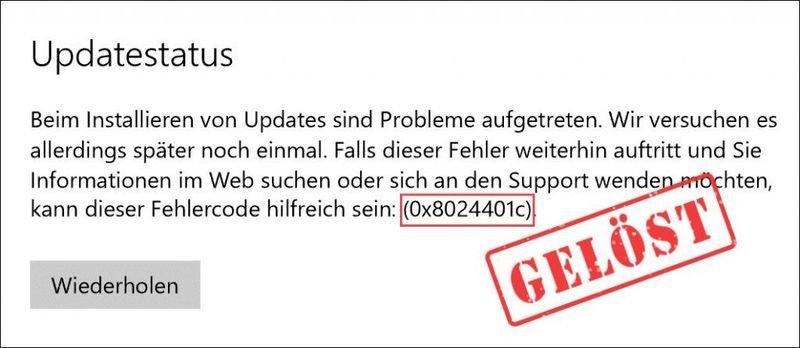پیداواری صلاحیت کو بڑھانے کے لیے، ہم یہ جدید توسیعی حل استعمال کرتے ہیں: HP Thunderbolt Dock G2 ہمارے دفتر کی میز پر۔ اگرچہ یہ پروڈکٹ فوری رسائی فراہم کرتا ہے، لیکن بہتر کنکشن سے لطف اندوز ہونے اور کچھ مسائل کو حل کرنے کے لیے HP Thunderbolt Dock G2 ڈرائیوروں کو اپ ڈیٹ کرنا ہمیشہ اچھا خیال ہے۔

اپنے HP Thunderbolt Dock G2 ڈرائیوروں کو اپ ڈیٹ کرنے کے دو طریقے ہیں:
آپشن 1 - دستی طور پرآپ کو اپنے ڈرائیوروں کو اس طرح اپ ڈیٹ کرنے کے لیے کچھ کمپیوٹر کی مہارت اور صبر کی ضرورت ہوگی کیونکہ آپ کو بالکل صحیح ڈرائیور آن لائن تلاش کرنے، اسے ڈاؤن لوڈ کرنے اور مرحلہ وار انسٹال کرنے کی ضرورت ہے۔
آپشن 2 - خودکار طور پر (تجویز کردہ)
یہ سب سے تیز اور آسان آپشن ہے۔ یہ سب کچھ ماؤس کلکس کے ساتھ کیا جاتا ہے – آسان ہے چاہے آپ کمپیوٹر کے نئے بچے ہوں۔
آپشن 1: ڈرائیور کو دستی طور پر اپ ڈیٹ کریں۔
اپنے HP Thunderbolt Dock G2 ڈرائیور کو دستی طور پر اپ ڈیٹ کرنے کے لیے (یا تو 120W یا 230W) آپ کو متعدد ڈرائیورز ڈاؤن لوڈ اور انسٹال کرنے کی ضرورت ہے، بشمول فرم ویئر، ریئلٹیک ایتھرنیٹ کنٹرولر ڈرائیور، اور USB آڈیو ڈرائیور۔ یہاں ہے کیسے:
- پر جائیں۔ سافٹ ویئر اور ڈرائیور سیکشن HP Thunderbolt Dock 120W G2 کے لیے۔ (کومبو کیبل کے ساتھ HP تھنڈربولٹ ڈاک G2 کے لیے، چیک کریں۔ یہ صفحہ .)
- پھیلائیں۔ ڈاکس-فرم ویئر اور ڈرائیور ، اور نتائج کی فہرست سے ہر ایک ڈرائیور کو منتخب کریں جس کی آپ کو ضرورت ہے۔ پھر اپنا ونڈوز ورژن منتخب کریں۔ (ہدف بنائے گئے ڈرائیوروں کے لیے)، اور کلک کریں۔ منتخب فائلوں کو ڈاؤن لوڈ کریں۔ .

- ایک بار ڈاؤن لوڈ ہونے کے بعد، ان قابل عمل فائلوں کو چلائیں اور انسٹال کرنے کے لیے آن اسکرین ہدایات پر عمل کریں۔
- تبدیلیاں مکمل طور پر اثر انداز ہونے کے لیے اپنے کمپیوٹر کو دوبارہ شروع کریں۔
آپشن 2: ڈرائیور کو خود بخود اپ ڈیٹ کریں۔
اگر آپ کے پاس HP Thunderbolt Dock G2 ڈرائیور (اور دوسرے فرسودہ ڈیوائس ڈرائیورز) کو دستی طور پر اپ ڈیٹ کرنے کے لیے وقت، صبر، یا کمپیوٹر کی مہارت نہیں ہے، تو آپ اسے خود بخود کر سکتے ہیں۔ ڈرائیور آسان .
ڈرائیور ایزی خود بخود آپ کے سسٹم کو پہچان لے گا اور اس کے لیے صحیح ڈرائیور تلاش کر لے گا۔ آپ کو یہ جاننے کی ضرورت نہیں ہے کہ آپ کا کمپیوٹر کون سا سسٹم چل رہا ہے، آپ کو غلط ڈرائیور کو ڈاؤن لوڈ اور انسٹال کرنے کا خطرہ مول لینے کی ضرورت نہیں ہے، اور آپ کو انسٹال کرتے وقت غلطی کرنے کی فکر کرنے کی ضرورت نہیں ہے۔
آپ اپنے ڈرائیوروں کو خود بخود یا تو مفت یا کے ساتھ اپ ڈیٹ کر سکتے ہیں۔ پرو ورژن ڈرائیور ایزی کا۔ لیکن پرو ورژن کے ساتھ یہ صرف 2 کلکس لیتا ہے:
- ڈرائیور ایزی کو ڈاؤن لوڈ اور انسٹال کریں۔
- ڈرائیور ایزی کو چلائیں اور اسکین ناؤ بٹن پر کلک کریں۔ ڈرائیور ایزی پھر آپ کے کمپیوٹر کو اسکین کرے گا اور ڈرائیوروں میں کسی بھی پریشانی کا پتہ لگائے گا۔

- پر کلک کریں۔ اپ ڈیٹ اس ڈرائیور کا درست ورژن خود بخود ڈاؤن لوڈ کرنے کے لیے جھنڈے والے آڈیو ڈرائیور کے ساتھ والا بٹن، پھر آپ اسے دستی طور پر انسٹال کر سکتے ہیں (آپ یہ مفت ورژن کے ساتھ کر سکتے ہیں)۔

یا کلک کریں۔ تمام تجدید کریں آپ کے سسٹم پر غائب یا پرانے تمام ڈرائیوروں کا درست ورژن خود بخود ڈاؤن لوڈ اور انسٹال کرنے کے لیے (اس کی ضرورت ہے پرو ورژن - آپ کو مکمل ٹیک سپورٹ اور 30 دن کی رقم واپس کرنے کی گارنٹی ملے گی)۔ - تبدیلیاں اثر انداز ہونے کے لیے اپنے کمپیوٹر کو دوبارہ شروع کریں۔
اگر آپ کو مدد کی ضرورت ہو تو براہ کرم رابطہ کریں۔ ڈرائیور ایزی کی سپورٹ ٹیم پر support@drivereasy.com .
امید ہے کہ آپ مندرجہ بالا اقدامات کے ساتھ HP Thunderbolt Dock G2 کو اپ ڈیٹ کر سکتے ہیں۔ اگر آپ کے ذہن میں کوئی سوال ہے تو، نیچے اپنے تبصرے چھوڑنے کے لیے آزاد محسوس کریں۔ میں کسی بھی خیالات یا تجاویز کے بارے میں سننا پسند کروں گا۔
- ڈرائیورز
- موبائل فون
- ونڈوز 10